شرح [ندعوك للتسجيل في المنتدى أو التعريف بنفسك لمعاينة هذا الرابط] في [ندعوك للتسجيل في المنتدى أو التعريف بنفسك لمعاينة هذا الرابط] ( شرح ) [ندعوك للتسجيل في المنتدى أو التعريف بنفسك لمعاينة هذا الرابط] مع [ندعوك للتسجيل في المنتدى أو التعريف بنفسك لمعاينة هذا الرابط] و [ندعوك للتسجيل في المنتدى أو التعريف بنفسك لمعاينة هذا الرابط] من الألف الى الياء
( شرح ) [ندعوك للتسجيل في المنتدى أو التعريف بنفسك لمعاينة هذا الرابط] مع [ندعوك للتسجيل في المنتدى أو التعريف بنفسك لمعاينة هذا الرابط] و [ندعوك للتسجيل في المنتدى أو التعريف بنفسك لمعاينة هذا الرابط] من الألف الى الياء
الكثير منا يتعامل مع الفيس بوك لكنى لست من محبى هذا الموقع
رغم انى مسجل فيه من سنين و من أوائل من سجلوا فيه و لله الحمد
لكن عجبنى جدا [ندعوك للتسجيل في المنتدى أو التعريف بنفسك لمعاينة هذا الرابط] الجبار [ندعوك للتسجيل في المنتدى أو التعريف بنفسك لمعاينة هذا الرابط]
و حبيت انى اشاركم ازاى تسجلوا بالموقع و تتعاملوا معاه باحترافية
ندخل الى [ندعوك للتسجيل في المنتدى أو التعريف بنفسك لمعاينة هذا الرابط] من هنا
[ندعوك للتسجيل في المنتدى أو التعريف بنفسك لمعاينة هذا الرابط]
[ندعوك للتسجيل في المنتدى أو التعريف بنفسك لمعاينة هذه الصورة]
اضغط على Sign Up
لتسجيل مستخدم جديد
[ندعوك للتسجيل في المنتدى أو التعريف بنفسك لمعاينة هذه الصورة]
إملأ البيانات كما فى الصورة
اسمك بالكامل
اسم المستخدم على [ندعوك للتسجيل في المنتدى أو التعريف بنفسك لمعاينة هذا الرابط]
كلمة المرور للدخول للموقع
بريدك الالكترونى لاستلام الملاحظات عليه
بعد الانتهاء من ملأ البيانات اضغط على
[ندعوك للتسجيل في المنتدى أو التعريف بنفسك لمعاينة هذه الصورة]
هنا يمكنك كتابة ايميلك سواء كان على الياهو او الهوتميل او الجيميل
لترى من من اصدقائك يستخدم [ندعوك للتسجيل في المنتدى أو التعريف بنفسك لمعاينة هذا الرابط] ليصلكم ببعض
[ندعوك للتسجيل في المنتدى أو التعريف بنفسك لمعاينة هذه الصورة]
او نضغط على
بمعنى انك تستغنى عن هذه الخطوة
هنا يعطيك بعض مستخدمى [ندعوك للتسجيل في المنتدى أو التعريف بنفسك لمعاينة هذا الرابط] تقدر تعلم عليهم صح
و تبدا فى تتبعهم و تتبع اخبارهم
و تضغط على
أو تضغط على
فى حالة أنك لا تريد تتبع اى شخص منهم
[ندعوك للتسجيل في المنتدى أو التعريف بنفسك لمعاينة هذه الصورة]
هنا شكل الملف الشخصى بتاعك على [ندعوك للتسجيل في المنتدى أو التعريف بنفسك لمعاينة هذا الرابط] التويتر
[ندعوك للتسجيل في المنتدى أو التعريف بنفسك لمعاينة هذه الصورة]
[ندعوك للتسجيل في المنتدى أو التعريف بنفسك لمعاينة هذه الصورة]
فى الخانة البيضاء عند كلمة
تستطيع كتابة آخر أخبارك و ماذا تفعل
و سوف يرى كل من يتبعك و يتبع أخبارك هذه الأخبار
بعد الانتهاء من كتابة الأخبار اضغط على Update
للتحديث
[ندعوك للتسجيل في المنتدى أو التعريف بنفسك لمعاينة هذه الصورة]
الآن نختار قائمة
لنرى شكل ملفك
[ندعوك للتسجيل في المنتدى أو التعريف بنفسك لمعاينة هذه الصورة]
كما فى الصورة
( 1 )
الخبر الذى قمت بكتابته
( 2 )
وقت وضع الخبر
( 3 )
عدد الأخبار التى قمت بوضعها
[ندعوك للتسجيل في المنتدى أو التعريف بنفسك لمعاينة هذه الصورة]
الآن ماذا نفعل فى حالة أننا نريد التعرف على بعض الأشخاص
نختار قائمة
[ندعوك للتسجيل في المنتدى أو التعريف بنفسك لمعاينة هذه الصورة]
عندك اربع طرق للبحث عن الأصدقاء
( 1 )
طريقة البحث اليدوى
تبحث عن الناس على [ندعوك للتسجيل في المنتدى أو التعريف بنفسك لمعاينة هذا الرابط] عن طريق كتابة اسمهم
( 2 )
تبحث عن اشخاص فى شبكات أخرى
( 3 )
تقوم بدعوة أى شخص عن طريق كتابة ايميله
( 4 )
و هم الأعضاء الذى يرشحهم لك [ندعوك للتسجيل في المنتدى أو التعريف بنفسك لمعاينة هذا الرابط]
[ندعوك للتسجيل في المنتدى أو التعريف بنفسك لمعاينة هذه الصورة]
هنا بحثت عن عضو اسمه
دة العبد لله
جابلى اسمه كما فى الصورة
[ندعوك للتسجيل في المنتدى أو التعريف بنفسك لمعاينة هذه الصورة]
اضغط على Follow
جتى اقوم بتتبع أخبار هذا الشخص
و هنا الصورة تعطى لنا علامة صح لتبثت انه تم تتبعه
[ندعوك للتسجيل في المنتدى أو التعريف بنفسك لمعاينة هذه الصورة]
طبعا الشخص التانى دى عضويتى الأصلية
و جتلى رسالة على ايميلى زى منتوا شايفين بتقولى
ان العضو فلان الفلان يتتبعك الآن على [ندعوك للتسجيل في المنتدى أو التعريف بنفسك لمعاينة هذا الرابط]
[ندعوك للتسجيل في المنتدى أو التعريف بنفسك لمعاينة هذه الصورة]
الآن نأتى لقائمة الإعدادات و كيف تعد الأكاونت بتاعك بطريقة صحيحة
نختار
[ندعوك للتسجيل في المنتدى أو التعريف بنفسك لمعاينة هذه الصورة]
قائمة Settings تحتوى على ست خانات
كما فى الصورة سوف ندرسهم خانة خانة
[ندعوك للتسجيل في المنتدى أو التعريف بنفسك لمعاينة هذه الصورة]
و هى تعبر عن الاكاونت الخاص بك و يمكنك من خلالها تغيير اسمك او بريدكالالكترونى و زيادة معلومات عنك مثل رابط موقعك و معلومات جانبية عنك و ماالى ذلك و يمكنك حماية البروفايل بتاعك و تقدر تخلى اى شخص ميشوفوشالبروفايل غير الناس اللى توافق عليهم عن طريق وضع علامة صح على الخيارالتالى ثم تضغط على Save
[ندعوك للتسجيل في المنتدى أو التعريف بنفسك لمعاينة هذه الصورة]
قائمة Password
و منها تستطيع تغيير الباسوورد ( كلمة المرور ) للدخول للأكاونت
( 1 )
كلمة المرور الحالية
( 2 )
كلمة المرور الجديدة تكتبها مرتين ثم تضغط على Change
[ندعوك للتسجيل في المنتدى أو التعريف بنفسك لمعاينة هذه الصورة]
قائمة Device
و منها تقوم بكتابة رقم جوالك حتى يستطيع [ندعوك للتسجيل في المنتدى أو التعريف بنفسك لمعاينة هذا الرابط] التواصل معك
و اعطائك اى ملاحظات و تنبيهات على جوالك
[ندعوك للتسجيل في المنتدى أو التعريف بنفسك لمعاينة هذه الصورة]
قائمة Notice
الملاحظات
و منها ثلاثت خيارت ترجمتهم كالتالى
( 1 )
يرسل لك ايميل عندما يقوم شخص بتتبعك
( 2 )
يرسل لك ايميل عندما تصلك رسالة خاصة
( 3 )
يرسل لك آخر التحديثات و ما الى ذلك
[ندعوك للتسجيل في المنتدى أو التعريف بنفسك لمعاينة هذه الصورة]
قائمة Picture
تقوم من خلالها باختيار صورة لك لتظهر فى البروفايل بتاعك
[ندعوك للتسجيل في المنتدى أو التعريف بنفسك لمعاينة هذه الصورة]
كما فى الصورة
[ندعوك للتسجيل في المنتدى أو التعريف بنفسك لمعاينة هذه الصورة]
و أهم قائمة هى Design
تختار منها تصميم الصفحة بتاعتك
[ندعوك للتسجيل في المنتدى أو التعريف بنفسك لمعاينة هذا الرابط] يضع بين ايديك مجموعة ثيمات رهيبة جدا
تقدر تختار منها
و كمان تقدر تختار صورة من جهازك عن طريق اختيار
و تقدر تغير الألوان عن طريق
[ندعوك للتسجيل في المنتدى أو التعريف بنفسك لمعاينة هذه الصورة]
اظن الشرح تمام ؟؟
المصدر: [ندعوك للتسجيل في المنتدى أو التعريف بنفسك لمعاينة هذا الرابط]
( شرح ) [ندعوك للتسجيل في المنتدى أو التعريف بنفسك لمعاينة هذا الرابط] مع [ندعوك للتسجيل في المنتدى أو التعريف بنفسك لمعاينة هذا الرابط] و [ندعوك للتسجيل في المنتدى أو التعريف بنفسك لمعاينة هذا الرابط] من الألف الى الياء
الكثير منا يتعامل مع الفيس بوك لكنى لست من محبى هذا الموقع
رغم انى مسجل فيه من سنين و من أوائل من سجلوا فيه و لله الحمد
لكن عجبنى جدا [ندعوك للتسجيل في المنتدى أو التعريف بنفسك لمعاينة هذا الرابط] الجبار [ندعوك للتسجيل في المنتدى أو التعريف بنفسك لمعاينة هذا الرابط]
و حبيت انى اشاركم ازاى تسجلوا بالموقع و تتعاملوا معاه باحترافية
ندخل الى [ندعوك للتسجيل في المنتدى أو التعريف بنفسك لمعاينة هذا الرابط] من هنا
[ندعوك للتسجيل في المنتدى أو التعريف بنفسك لمعاينة هذا الرابط]
[ندعوك للتسجيل في المنتدى أو التعريف بنفسك لمعاينة هذه الصورة]
اضغط على Sign Up
لتسجيل مستخدم جديد
[ندعوك للتسجيل في المنتدى أو التعريف بنفسك لمعاينة هذه الصورة]
إملأ البيانات كما فى الصورة
اسمك بالكامل
اسم المستخدم على [ندعوك للتسجيل في المنتدى أو التعريف بنفسك لمعاينة هذا الرابط]
كلمة المرور للدخول للموقع
بريدك الالكترونى لاستلام الملاحظات عليه
بعد الانتهاء من ملأ البيانات اضغط على
[ندعوك للتسجيل في المنتدى أو التعريف بنفسك لمعاينة هذه الصورة]
هنا يمكنك كتابة ايميلك سواء كان على الياهو او الهوتميل او الجيميل
لترى من من اصدقائك يستخدم [ندعوك للتسجيل في المنتدى أو التعريف بنفسك لمعاينة هذا الرابط] ليصلكم ببعض
[ندعوك للتسجيل في المنتدى أو التعريف بنفسك لمعاينة هذه الصورة]
او نضغط على
بمعنى انك تستغنى عن هذه الخطوة
هنا يعطيك بعض مستخدمى [ندعوك للتسجيل في المنتدى أو التعريف بنفسك لمعاينة هذا الرابط] تقدر تعلم عليهم صح
و تبدا فى تتبعهم و تتبع اخبارهم
و تضغط على
أو تضغط على
فى حالة أنك لا تريد تتبع اى شخص منهم
[ندعوك للتسجيل في المنتدى أو التعريف بنفسك لمعاينة هذه الصورة]
هنا شكل الملف الشخصى بتاعك على [ندعوك للتسجيل في المنتدى أو التعريف بنفسك لمعاينة هذا الرابط] التويتر
[ندعوك للتسجيل في المنتدى أو التعريف بنفسك لمعاينة هذه الصورة]
[ندعوك للتسجيل في المنتدى أو التعريف بنفسك لمعاينة هذه الصورة]
فى الخانة البيضاء عند كلمة
تستطيع كتابة آخر أخبارك و ماذا تفعل
و سوف يرى كل من يتبعك و يتبع أخبارك هذه الأخبار
بعد الانتهاء من كتابة الأخبار اضغط على Update
للتحديث
[ندعوك للتسجيل في المنتدى أو التعريف بنفسك لمعاينة هذه الصورة]
الآن نختار قائمة
لنرى شكل ملفك
[ندعوك للتسجيل في المنتدى أو التعريف بنفسك لمعاينة هذه الصورة]
كما فى الصورة
( 1 )
الخبر الذى قمت بكتابته
( 2 )
وقت وضع الخبر
( 3 )
عدد الأخبار التى قمت بوضعها
[ندعوك للتسجيل في المنتدى أو التعريف بنفسك لمعاينة هذه الصورة]
الآن ماذا نفعل فى حالة أننا نريد التعرف على بعض الأشخاص
نختار قائمة
[ندعوك للتسجيل في المنتدى أو التعريف بنفسك لمعاينة هذه الصورة]
عندك اربع طرق للبحث عن الأصدقاء
( 1 )
طريقة البحث اليدوى
تبحث عن الناس على [ندعوك للتسجيل في المنتدى أو التعريف بنفسك لمعاينة هذا الرابط] عن طريق كتابة اسمهم
( 2 )
تبحث عن اشخاص فى شبكات أخرى
( 3 )
تقوم بدعوة أى شخص عن طريق كتابة ايميله
( 4 )
و هم الأعضاء الذى يرشحهم لك [ندعوك للتسجيل في المنتدى أو التعريف بنفسك لمعاينة هذا الرابط]
[ندعوك للتسجيل في المنتدى أو التعريف بنفسك لمعاينة هذه الصورة]
هنا بحثت عن عضو اسمه
دة العبد لله
جابلى اسمه كما فى الصورة
[ندعوك للتسجيل في المنتدى أو التعريف بنفسك لمعاينة هذه الصورة]
اضغط على Follow
جتى اقوم بتتبع أخبار هذا الشخص
و هنا الصورة تعطى لنا علامة صح لتبثت انه تم تتبعه
[ندعوك للتسجيل في المنتدى أو التعريف بنفسك لمعاينة هذه الصورة]
طبعا الشخص التانى دى عضويتى الأصلية
و جتلى رسالة على ايميلى زى منتوا شايفين بتقولى
ان العضو فلان الفلان يتتبعك الآن على [ندعوك للتسجيل في المنتدى أو التعريف بنفسك لمعاينة هذا الرابط]
[ندعوك للتسجيل في المنتدى أو التعريف بنفسك لمعاينة هذه الصورة]
الآن نأتى لقائمة الإعدادات و كيف تعد الأكاونت بتاعك بطريقة صحيحة
نختار
[ندعوك للتسجيل في المنتدى أو التعريف بنفسك لمعاينة هذه الصورة]
قائمة Settings تحتوى على ست خانات
كما فى الصورة سوف ندرسهم خانة خانة
[ندعوك للتسجيل في المنتدى أو التعريف بنفسك لمعاينة هذه الصورة]
و هى تعبر عن الاكاونت الخاص بك و يمكنك من خلالها تغيير اسمك او بريدكالالكترونى و زيادة معلومات عنك مثل رابط موقعك و معلومات جانبية عنك و ماالى ذلك و يمكنك حماية البروفايل بتاعك و تقدر تخلى اى شخص ميشوفوشالبروفايل غير الناس اللى توافق عليهم عن طريق وضع علامة صح على الخيارالتالى ثم تضغط على Save
[ندعوك للتسجيل في المنتدى أو التعريف بنفسك لمعاينة هذه الصورة]
قائمة Password
و منها تستطيع تغيير الباسوورد ( كلمة المرور ) للدخول للأكاونت
( 1 )
كلمة المرور الحالية
( 2 )
كلمة المرور الجديدة تكتبها مرتين ثم تضغط على Change
[ندعوك للتسجيل في المنتدى أو التعريف بنفسك لمعاينة هذه الصورة]
قائمة Device
و منها تقوم بكتابة رقم جوالك حتى يستطيع [ندعوك للتسجيل في المنتدى أو التعريف بنفسك لمعاينة هذا الرابط] التواصل معك
و اعطائك اى ملاحظات و تنبيهات على جوالك
[ندعوك للتسجيل في المنتدى أو التعريف بنفسك لمعاينة هذه الصورة]
قائمة Notice
الملاحظات
و منها ثلاثت خيارت ترجمتهم كالتالى
( 1 )
يرسل لك ايميل عندما يقوم شخص بتتبعك
( 2 )
يرسل لك ايميل عندما تصلك رسالة خاصة
( 3 )
يرسل لك آخر التحديثات و ما الى ذلك
[ندعوك للتسجيل في المنتدى أو التعريف بنفسك لمعاينة هذه الصورة]
قائمة Picture
تقوم من خلالها باختيار صورة لك لتظهر فى البروفايل بتاعك
[ندعوك للتسجيل في المنتدى أو التعريف بنفسك لمعاينة هذه الصورة]
كما فى الصورة
[ندعوك للتسجيل في المنتدى أو التعريف بنفسك لمعاينة هذه الصورة]
و أهم قائمة هى Design
تختار منها تصميم الصفحة بتاعتك
[ندعوك للتسجيل في المنتدى أو التعريف بنفسك لمعاينة هذا الرابط] يضع بين ايديك مجموعة ثيمات رهيبة جدا
تقدر تختار منها
و كمان تقدر تختار صورة من جهازك عن طريق اختيار
و تقدر تغير الألوان عن طريق
[ندعوك للتسجيل في المنتدى أو التعريف بنفسك لمعاينة هذه الصورة]
اظن الشرح تمام ؟؟
المصدر: [ندعوك للتسجيل في المنتدى أو التعريف بنفسك لمعاينة هذا الرابط]









» الدفن عند البوذيين
» دائرة دون مسلخ
» هل تعرفون كيف مات الشيخ محمد الغزالي ؟
» فضل سورة البقرة
» الجزائر 7 - 0 تنزانيا
» راس الوادي ماضيا وحاضرا
» اين رواد الموقع
» internet download manager